Cara Menghilangkan Field Shading Microsoft Word – Kamu bisa menambahkan field secara manual ke dokumen Microsoft Word.
Atau juga bisa menambahkan field secara otomatis dengan penggunaan perintah atau fitur bawaan.
Page numbers di header atau footer sebagai contoh penambahan field secara otomatis melalui penggunaan perintah atau fitur Microsoft Word.
Secara umum, ketika meletakkan pointer ke field yang tedapat di dokumen, field akan diarsir dan saat menyeleksi field tersebut, maka field akan diarsir dan disorot.
Pengarsiran field ini untuk membedakan teks dari field yang ditambahkan dan teks biasa, saat dokumen dibagikan maka kamu bisa menonaktifkan atau menghilangkan arsiran field agar tidak membingungkan atau menjadi halangan.
Baca juga:
cara menghapus halaman kosong microsoft word
cara menggabungkan file word
Untuk tahu bagaimana cara menonaktifkan atau menghilangkan arsiran field, simak bahasan artikel berikut.
Cara Menghilangkan Field Shading Microsoft Word Praktis!
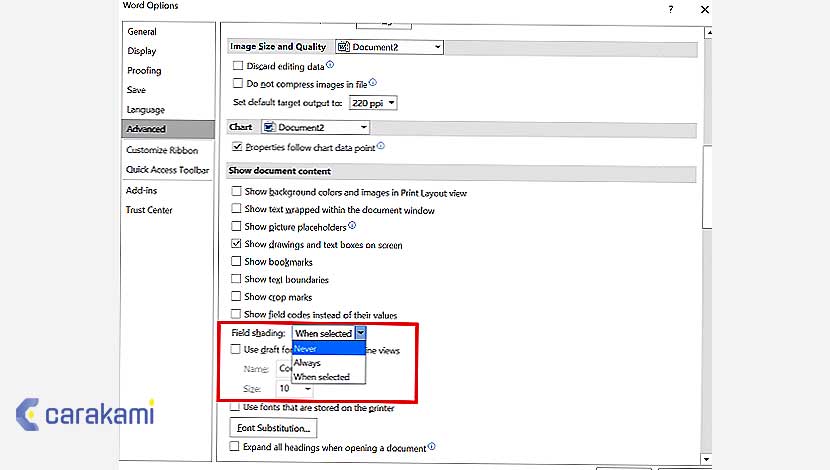
Dibawah ini cara menghilangkan field shading Microsoft Word, diantaranya:
1. Menghilangkan Field Shading
Berikut langkah menghilangkan field shading :
- Buka aplikasi Microsoft Word dan kemudian buka dokumen Microsoft Word yang berisi field.
- Klik tab File dan dari backstage screen yang tampil, klik atau pilih Options.
- Dalam kotak dialog Word Options yang tampil, pastikan sudah masuk tap Advanced .
- Di bagian Show document content, klik anak panah dari kotak daftar tarik turun (combo box) bernama Field shading.
- Kemudian pilih nilai Never dan akhiri dengan klik tombol OK.
2. Menghilangkan Shading dari Tabel
Berikut langkah menghilangkan field shading :
- Pilih sel yang ingin di ubah.
- Untuk memilih seluruh tabel, klik pada tabel, lalu pilih Gagang Pindah Tabel di sudut kiri atas.
- Untuk memilih baris, kolom, sel, atau grup sel, klik dan drag mouse untuk menyorot sel yang diinginkan.
- Pada tab Desain Alat Tabel, klik menu Bayangan.
- Klik Tanpa Warna.
Baca Juga: Cara Membuat Hyperlink Microsoft Word ke Bagian Tertentu Di Dokumen yang Sama
Menambahkan Bayangan ke Tabel
Kamu dapat menambahkan bayangan dalam tabel untuk menambah variasi gaya tabel.
Shading sendiri berfungi untuk memberikan efek bayangan pada suatu teks, shape, table, gambar, atau dalam bentuk lainnya.
Berikut cara yang bisa dilakukan:
- Pilih sel yang akan diubah.
- Untuk memilih semua tabel, klik di tabel, lalu klik Gagang Pindah Tabel di sudut kiri atas.
- Untuk memilih baris, kolom, sel, atau grup sel, klik dan drag penunjuk mouse untuk menyorot sel yang di inginkan.
- Pada tab Desain Alat Tabel (tab Tata Letak Alat Tabel OneNote), klik menu Bayangan.
- Di bagian bawah Warna Standar atau Warna Tema, pilih warna bayangan yang diinginkan. Atau, untuk menu warna lainnya, klik Warna Lain.
Hapus Field Shading di Word
Berikut cara yang bisa dicoba, yaitu:
- Field diarsir saat dipilih atau menempatkan titik penyisipan di dalam field. Apabila memilih seluruh field, akan muncul semua, berbayang dan disorot.
- Untuk mencobanya, buka aplikasi Microsoft Word.
- Di sudut kiri atas layar, pilih tab “File“.
- Saat muncul dengan layar latar belakang, cari “Opsi” dengan scroll ke bawah sedikit.
- Saat muncul, klik opsi untuk membuka kotak dialog “Opsi Kata” ditampilkan.
- Saat dialog “Opsi Kata” muncul, klik tombol “Advanced“.
- Selanjutnya, scroll ke bawah di bagian “Tampilkan konten dokumen” dan pilih opsi ” Lapangan bayangan “.
- Setelah itu, klik di panah drop-down dan pilih ” Jangan “.
- Hal saat dikonfirmasi, memastikan jika tidak ingin melihat bidang berbayang. Jika ingin membatalkan perubahan yang dibuat dan mengaktifkan fitur ini lagi maka beralih ke “Selalu”.
- Pilihan default yang harus kamu lihat yaitu “Saat dipilih”, yang artinya jika bidang terlihat berbayang saat akan menempatkan kursor di mana saja di field.
- Dan perhatikan apabila, saat memilih menu “Saat dipilih” untuk pilihan”arsiran lapangan”, setiap bidang akan menampilkan latar belakang abu-abu saat klik dalam bidang tersebut.
- Dan field otomatis akan menjadi hilang.
Kesimpulan
Ada berbagai cara menghilangkan field shading Microsoft Word yang bisa diterapkan untuk menghapus bayangan.
Tentukan cara mana yang akan kamu gunakan berdasarkan kebutuhan, semua langkah lengkap dan mudah.
Orang juga bertanya
- Cara Membuat Tabel di Word 2013 dan 2016, Lengkap!
- MICROSOFT WORD: Pengertian, Sejarah & Fungsi Ms Word
- 21 Cara Mengatasi Microsoft Word Tidak Bisa Mengetik / Unlicensed Product
- Cara Menghilangkan Garis Merah di Word 2013, 2016 & 2010
- Cara Mengubah atau Mengganti Warna Garis Tabel Microsoft Word
- Cara Menyisipkan Tabel Excel Agar Pas di Microsoft Word Terbaru
- PENGERTIAN MICROSOFT Word, Excel, Access, Power Point & Fungsinya (4 Ms. Office)
Daftar Isi:









